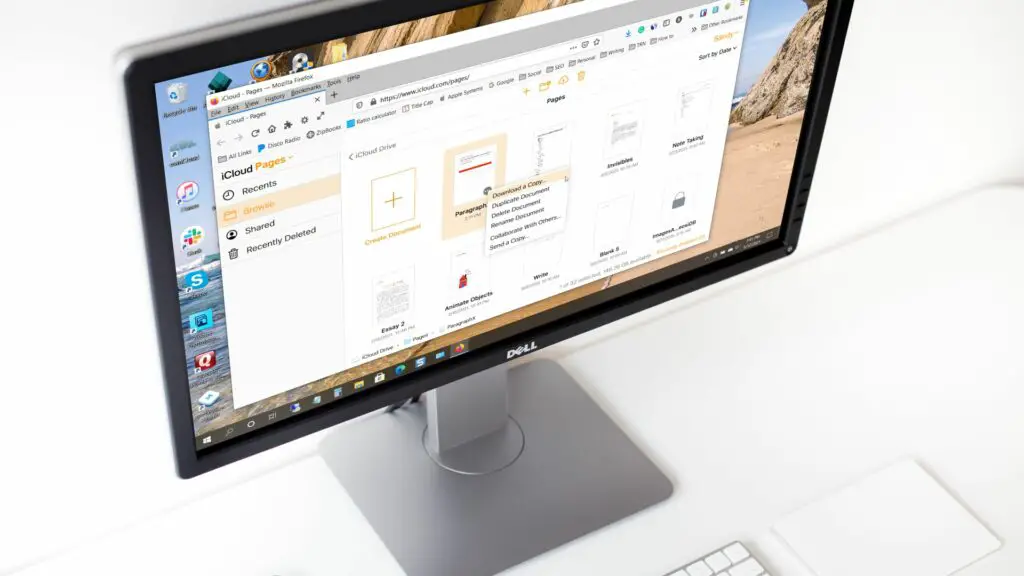
- Ladda upp Pages-filen till iCloud.com och redigera den eller ladda ner den som en Word- eller PDF-fil.
- Använd en online-filkonverterare för att konvertera Pages-dokumentet till en Word- eller PDF-fil.
- Öppna Pages-filen på en iPhone eller iPad och skicka den som en Word- eller PDF-fil till din dator.
Den här artikeln förklarar tre enkla sätt att öppna ett Pages-dokument på din Windows-dator. Instruktionerna förutsätter också att du har Pages-filen redan sparad på din dator.
Öppna en Pages-fil med iCloud
Du behöver inte äga en iPhone för att ha ett iCloud-konto. Apple erbjuder sin molntjänst gratis, vilket ger dig ett sätt att inte bara öppna ett Pages-dokument utan redigera det online eller ladda ner det som en Microsoft Word- eller PDF-fil. Det är ett utmärkt alternativ om du räknar med att ta emot ytterligare sidfiler.
-
Besök iCloud.com-webbplatsen och logga in med ditt användarnamn och lösenord.
-
Välj Sidor från nätet av appar.
-
I avsnittet Senaste, Bläddra eller Delat klickar du på Ladda upp knappen högst upp.

-
Bläddra efter och välj Sidor och klicka sedan på Öppna.
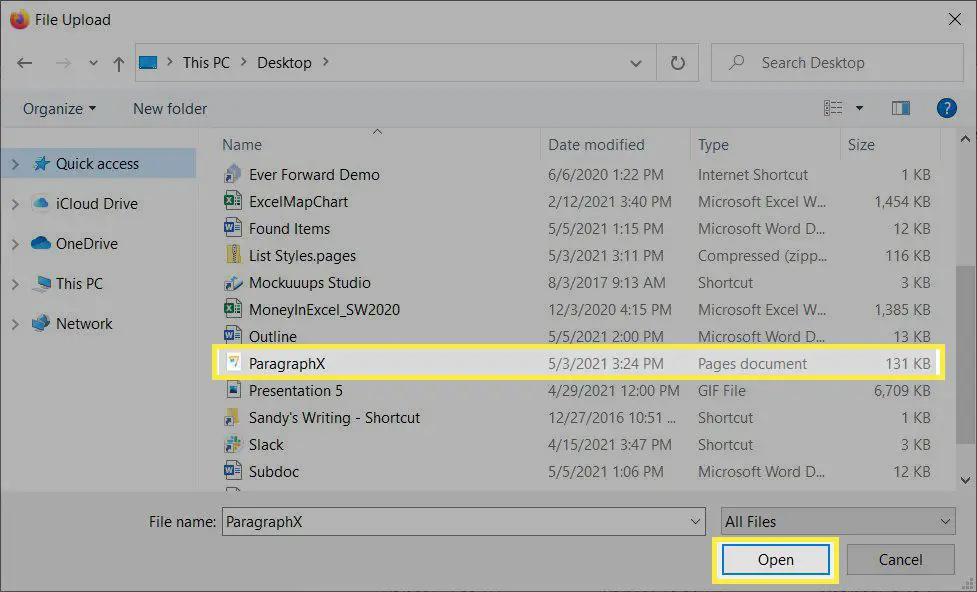
-
Du ser sidfilen i avsnittet Bläddra. Dubbelklicka för att öppna, visa och redigera dokumentet online.
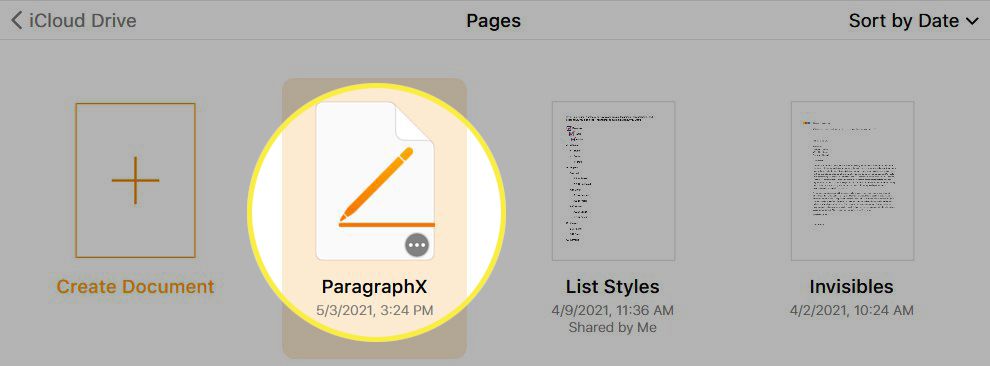
-
Om du föredrar att ladda ner dokumentet klickar du på Ellips (tre punkter) längst ned till höger på filen i avsnittet Bläddra. Välj Ladda ner en kopia.
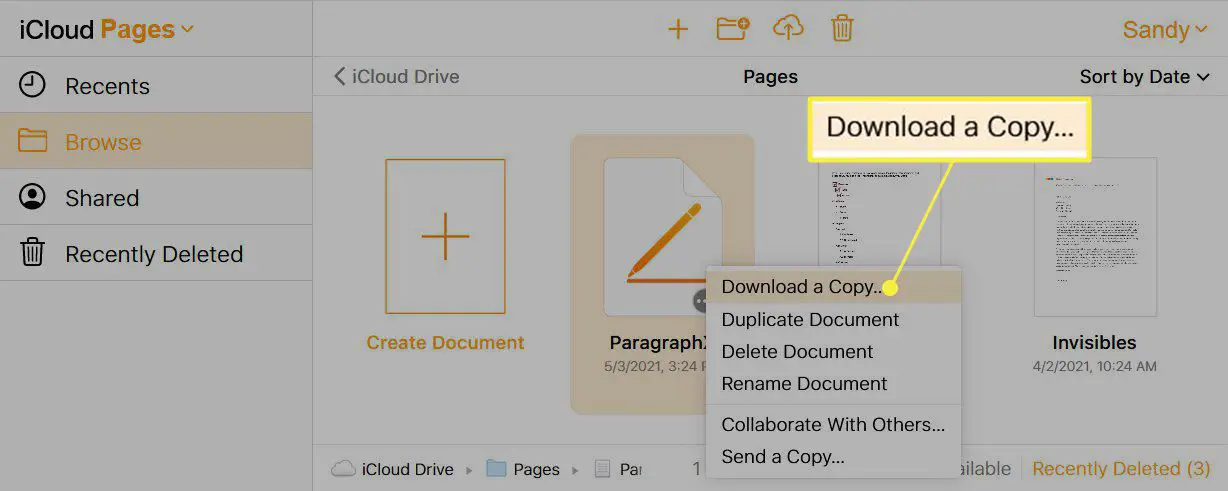
-
Välja PDF eller Ord enligt dina önskemål.
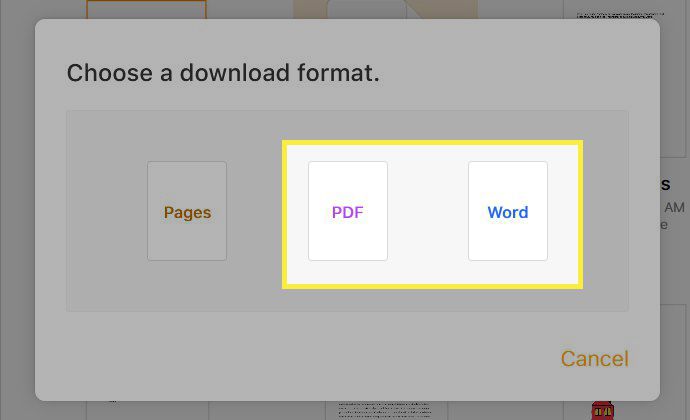
-
Följ de efterföljande anvisningarna för att ladda ner Pages-filen och öppna den med den applikation du väljer.
Konvertera en sidfil till Word eller PDF online
Om du inte har ett iCloud-konto och föredrar att inte skapa ett kan du konvertera Pages-dokumentet till en annan filtyp online. Det finns många gratis online-filomvandlare att välja mellan, med CloudConvert högst upp på listan.
-
Besök CloudConvert.com eller gå direkt till verktyget för att konvertera Pages till Word eller Pages till PDF.
-
Klick Välj fil och välj Från min dator.
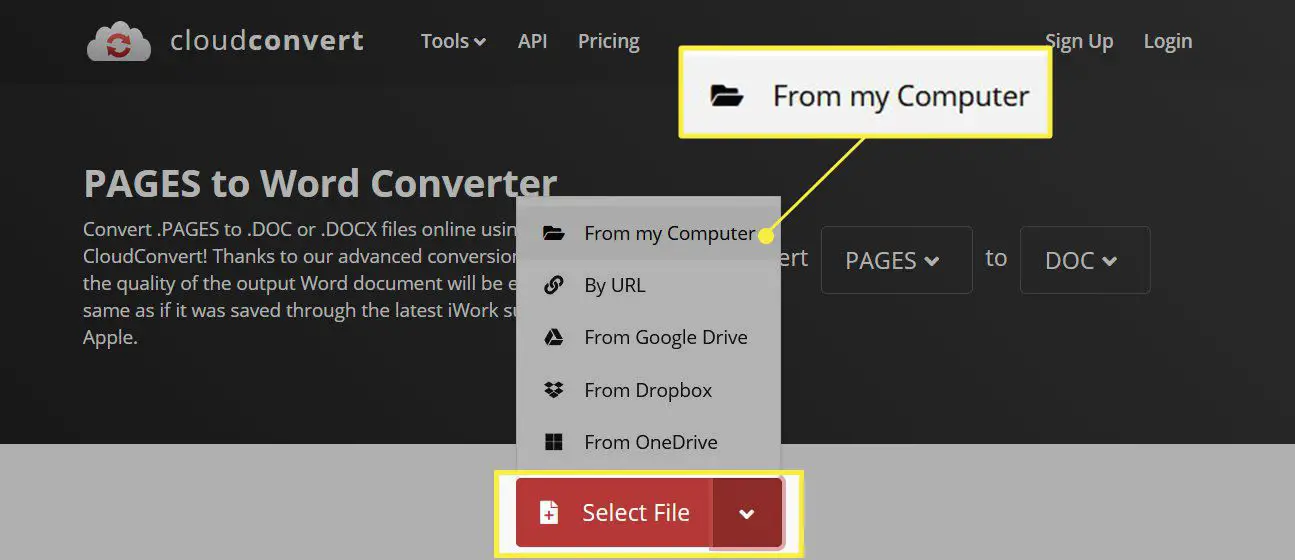
-
Bläddra efter och välj sidfilen och klicka sedan på Öppna.
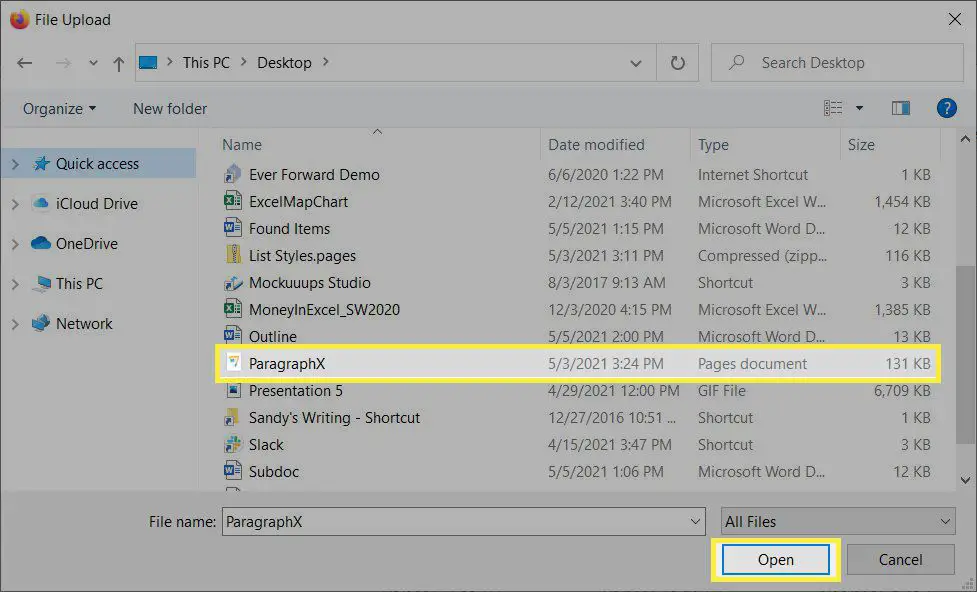
-
Bekräfta filnamnet och det DOC är valt för Konvertera till. Klicka sedan Konvertera.
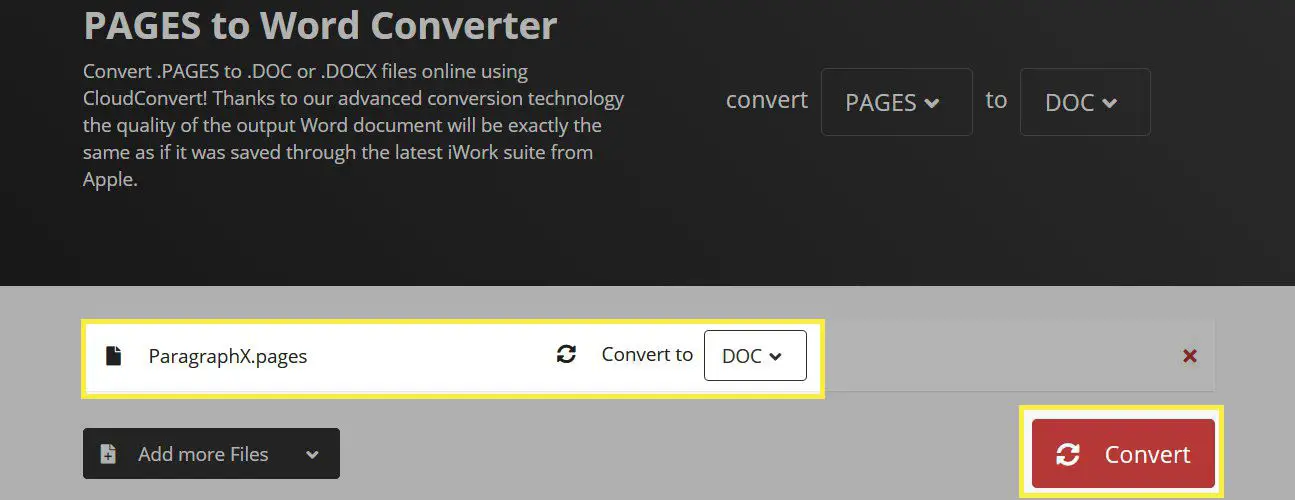
-
Du ser konverteringen när den bearbetas, och när den är klar ser du Färdig. Klick Ladda ner för att få din fil.

-
Följ efterföljande uppmaning för att ladda ner Pages-filen och antingen spara den eller öppna den med den applikation du väljer.
Konvertera och skicka en sidfil med en iPhone eller iPad
Du kan vara Windows-användare men också ha en iPhone eller iPad i ditt hushåll. Du kan snabbt konvertera Pages-dokumentet till en Word- eller PDF-fil och sedan dela eller skicka det till din dator.
-
Öppna Pages-filen på din iPhone eller iPad. I Apple Mail- eller Gmail-apparna trycker du till exempel på filen i e-postmeddelandet för att visa den.
-
Tryck på Dela med sig knappen längst upp till höger och välj Sidor i andra raden i ditt aktieblad.
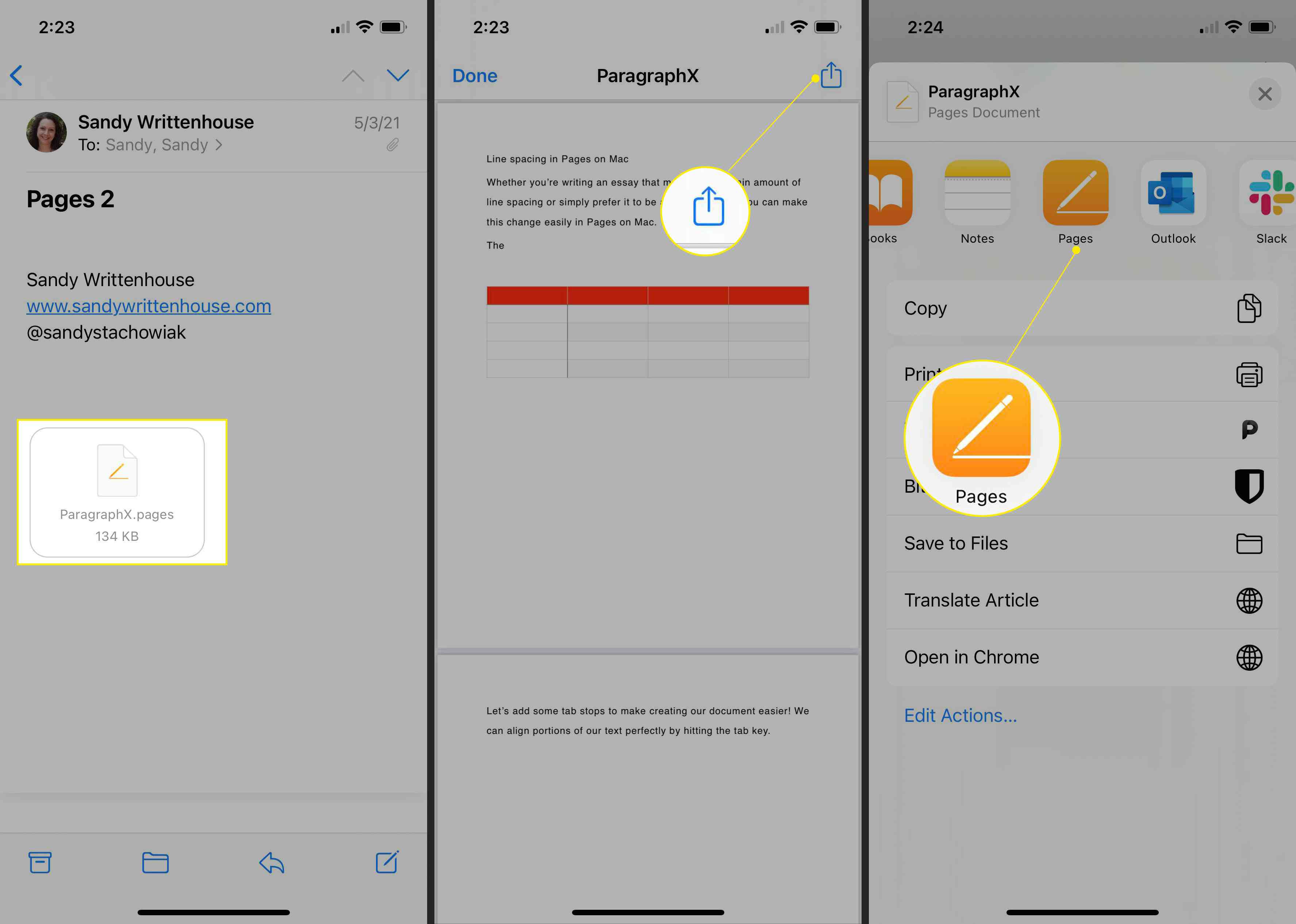
-
Tryck på Ellips (tre punkter) högst upp på nästa skärm.
-
Välja Exportera och välj PDF eller Ord.
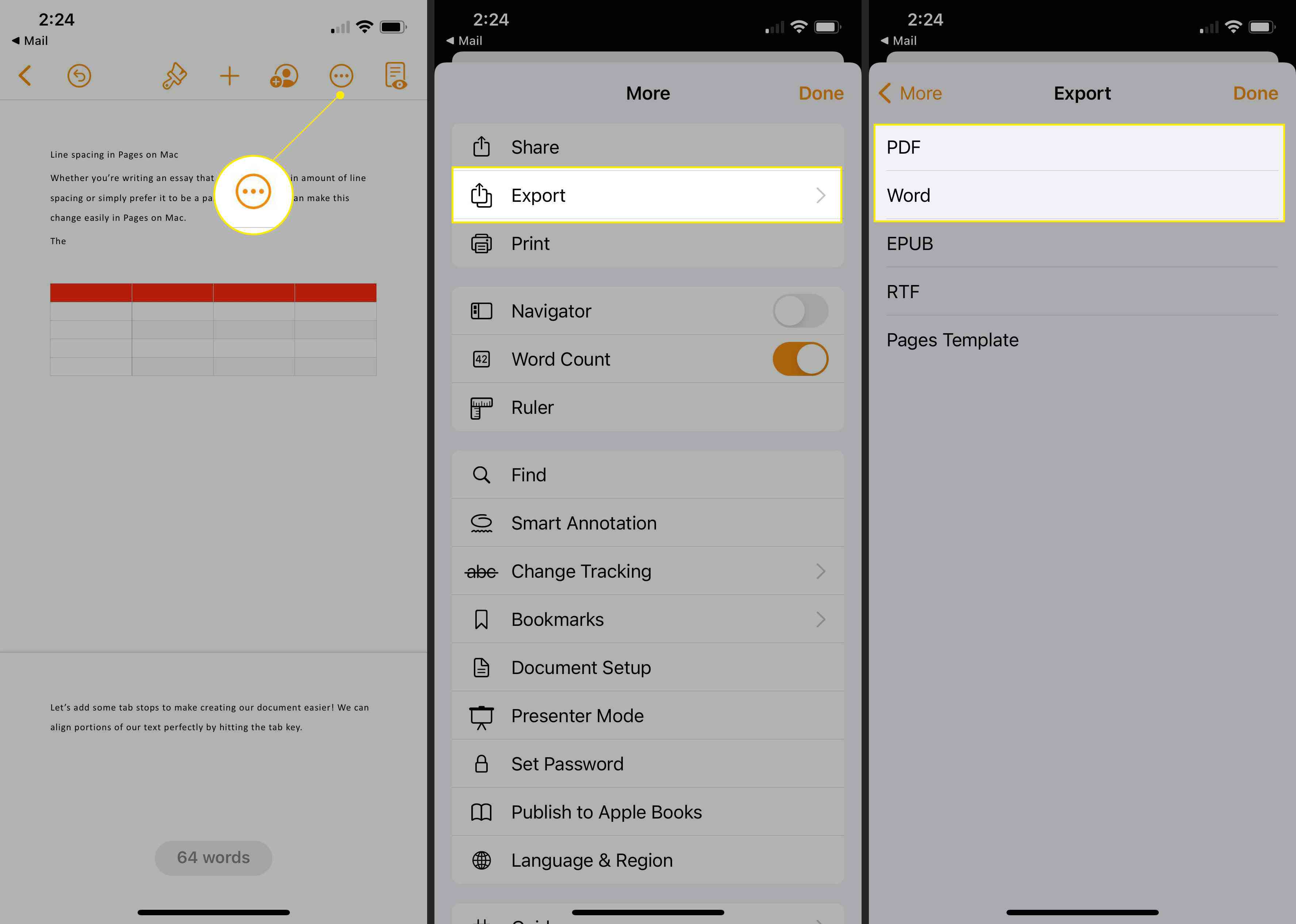
-
Ditt aktieblad ska öppnas automatiskt, men om det inte gör det, tryck på Dela med sig.
-
Välj det bästa alternativet för att skicka eller dela filen med din Windows-dator. Du kan till exempel skicka det via e-post, Gmail, Slack eller någon annan metod för att enkelt få det på din dator.
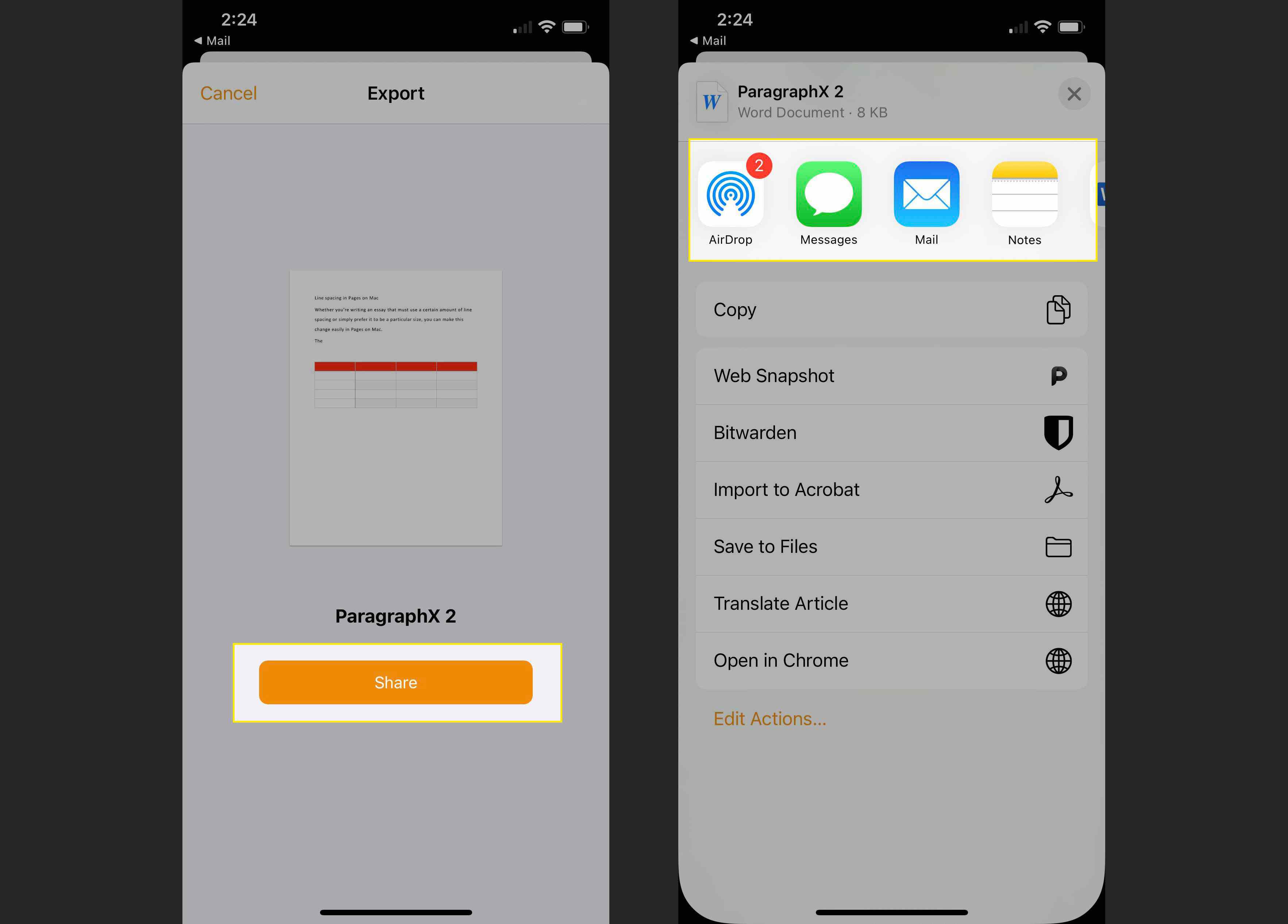
-
Följ de efterföljande anvisningarna, beroende på vilken metod du väljer, och öppna sedan Word- eller PDF-filen på din Windows-dator.
Var och en av dessa metoder ger dig ett sätt att visa sidfilen du får och redigera och spara den i ett filformat som fungerar bättre för dig. Och om mer än ett alternativ fungerar kan du sedan välja vilket som passar dig bäst. FAQ
-
Kan jag konvertera ett Pages-dokument till PDF?
Ja. Välj på en Mac Fil > Exportera till > PDF och följ anvisningarna. Välj på en iOS-enhet Mer (tre punkter)> Exportera > PDF.
-
Hur skulle jag öppna en Mac Pages-fil på en dator?
Du skulle konvertera filen på din Mac och sedan skicka den till din dator. Öppna filen och välj Fil > Exportera till, välj sedan en filtyp som du kan öppna på din dator, till exempel PDF. Välj Exportera, skicka sedan filen till din dator med e-post eller annan metod.